مایکروسافت اج یک مرورگر با امکانات فراوان است که دارای ابزارهای متنوع، آزادی عمل و مهارت های زیادی است که به کاربر ارائه می دهد. البته عده ای هم معتقدند که مجموع این امکانات باعث سنگینی بیش از حد این نرم افزار شده است که از حوصله بحث ما خارج است.
جدا از آنچه در رابط مرورگر Edge موجود است، مایکروسافت اج همچنین دارای ویژگی های پنهان بسیاری است که به عنوان “پرچم” شناخته می شوند. این پرچمها وظیفه مدیریت بخشهای مختلف مرورگر و پیشنمایش آنچه در آینده ارائه خواهد شد را بر عهده دارند. در ادامه، چند نمونه از پرچمهای مرورگر مایکروسافت اج را ارائه میکنیم.
توجه داشته باشید که مایکروسافت پرچمهای Edge را به دلایلی آزمایشی میداند. در واقع برخی از این ویژگی ها در حال توسعه هستند و استفاده از آن ها می تواند باعث ایجاد باگ و مشکلاتی در قسمت های دیگر مرورگر شود. بنابراین آماده باشید که در صورت بروز مشکل، برخی از پرچم ها را غیرفعال کنید.
چگونه می توانم ویژگی های تست مرورگر مایکروسافت اج را فعال یا غیرفعال کنم؟
مرحله اول: به آدرس زیر بروید یا از لینک مستقیم پرچم هایی که می خواهید فعال کنید استفاده کنید.
edge://flags
طبقه دوم: نام پرچم (ویژگی آزمایشی) را که می خواهید فعال کنید در نوار جستجو بنویسید.
سطح سوم: از منوی کشویی کنار پرچم گزینه Enable را انتخاب کنید و در صورت نارضایتی گزینه Disable را انتخاب کنید. توجه داشته باشید که برخی از پرچمها ممکن است گزینههای دیگری در منوی کشویی داشته باشند که کاربرد آنها را گسترش میدهد. بنابراین، ممکن است بیش از دو گزینه فعال/غیرفعال در برخی عملکردها ظاهر شود.
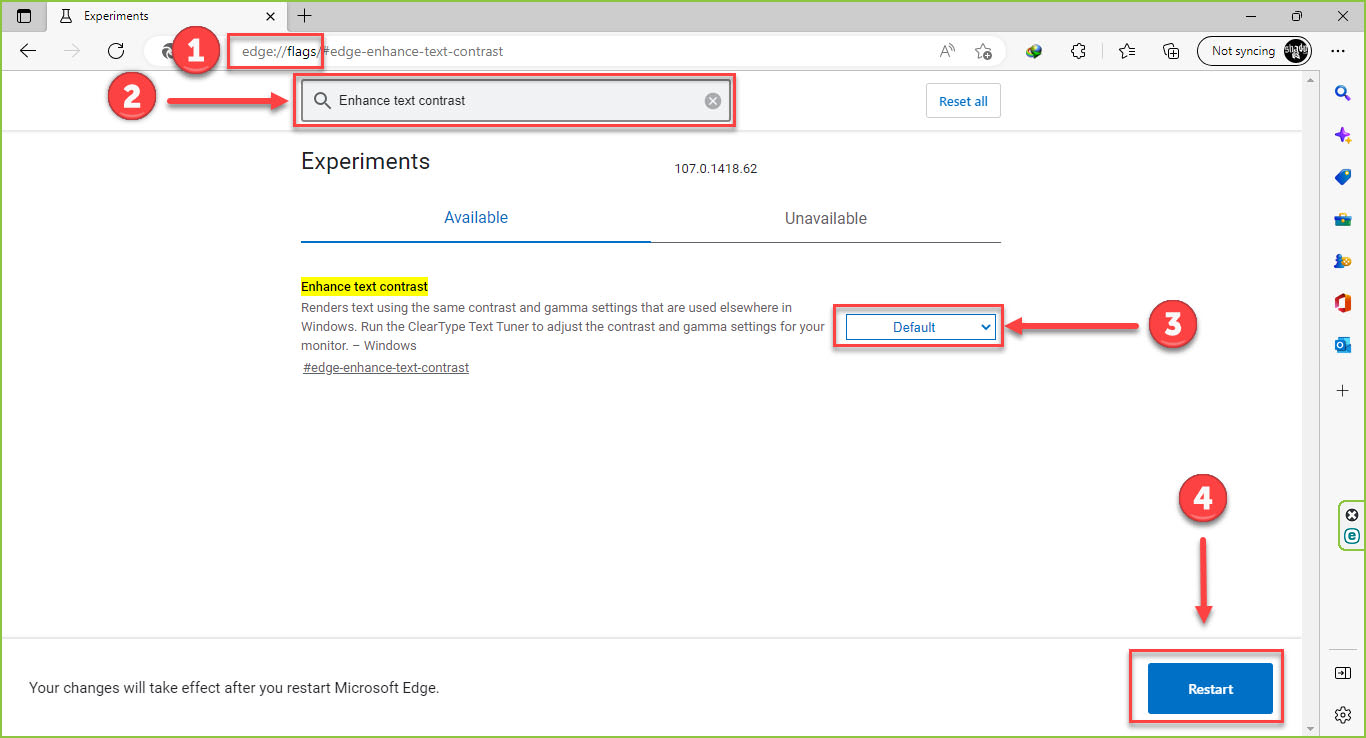
مرحله چهارم: مرورگر را مجددا راه اندازی کنید. عملکرد مورد نظر شما اکنون فعال شده است.
اگر در حال خواندن این مقاله در مایکروسافت اج هستید، روی پیوند تعبیه شده در انتهای پاراگراف کلیک کنید تا هر پرچم فعال شود.
1- کنتراست متن را بهبود ببخشید
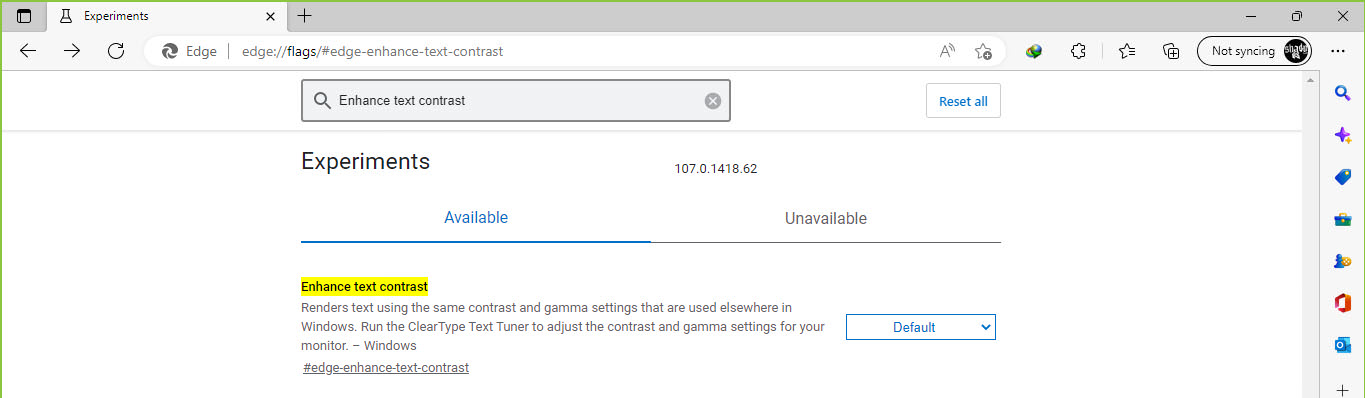
برخی از کاربران معتقدند که ویندوز در رندر و نمایش فونت ها عملکرد خوبی ندارد و متن ها در محیط های لینوکس و سیستم عامل مک بهتر به نظر می رسند. برای حل این مشکل می توانید از پرچم Improve Text Contrast استفاده کنید.
با فعال کردن این عملکرد، فونت ها برجسته تر و با کنتراست بالاتر نمایش داده می شوند. اگر حالت استاندارد هنوز کافی نیست، ابزار سفارشی سازی داخلی ClearType را اجرا کنید و فونت را مطابق با نیاز خود سفارشی کنید.
edge://flags/#edge-enhance-text-contrast
2- در تنظیمات پخش خودکار بلاک را اضافه کنید
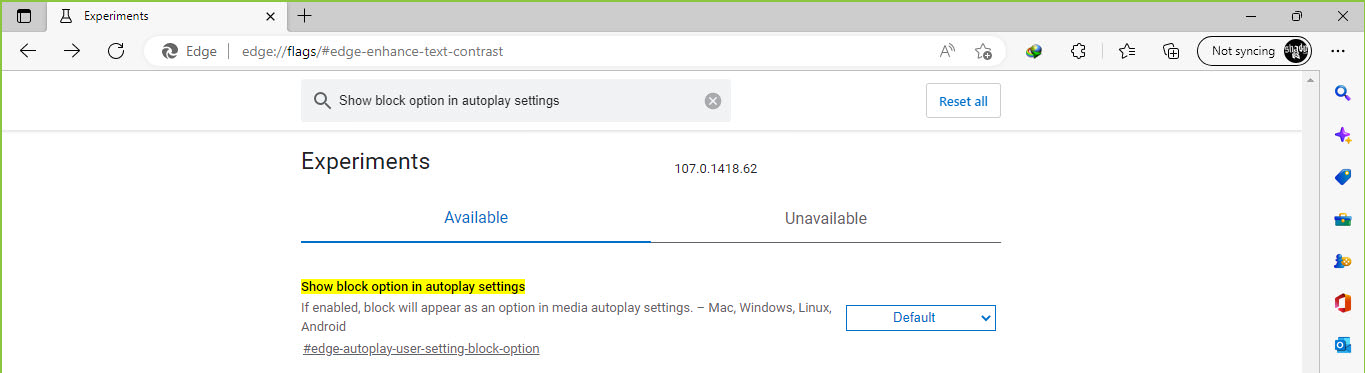
مطمئناً قبلاً تجربه کردهاید که برخی از وبسایتها بلافاصله پس از بارگذاری کامل ویدیوها، بدون اطلاع یا رضایت کاربر، بهطور خودکار ویدیوها را پخش میکنند. به جرات می توان گفت که همه از پخش خودکار ویدیوهای تبلیغاتی بلافاصله پس از بارگیری وب سایت ها متنفرند و مایکروسافت تنها کسی نیست که این را می داند. همچنین راه حلی برای رفع این مشکل ارائه کرده است. در واقع مایکروسافت در مرورگر Edge راهی برای مدیریت پخش خودکار محتوای ویدیویی در اختیار کاربر قرار می دهد. به دلایلی، در تنظیمات عادی، کاربر فقط می تواند پخش خودکار را محدود یا مجاز کند.
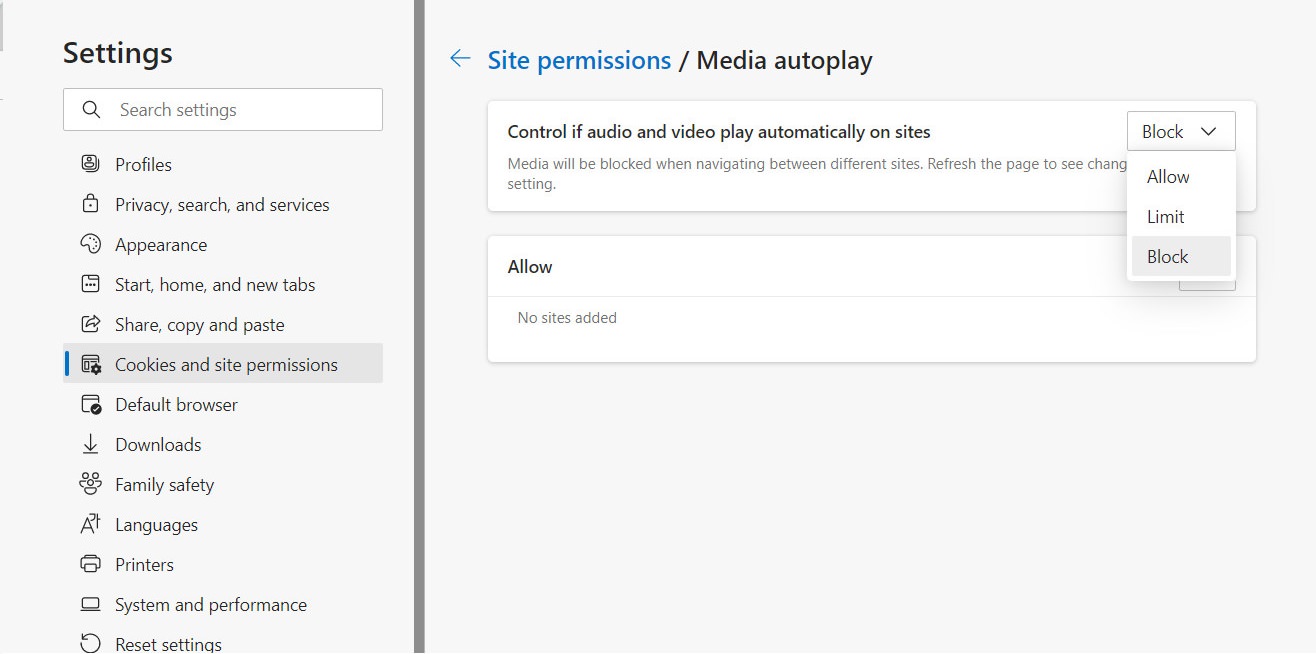
با این حال، گزینه مسدود کردن پخش خودکار ویدیو در پشت پرچم «نمایش گزینه بلوک در تنظیمات پخش خودکار» پنهان است که از طریق آدرس زیر قابل فعال کردن است. پس از فعال کردن این گزینه به Settings رفته و در قسمت Site Premises وارد Media Autoplay شده و گزینه Block را انتخاب کنید. با این حال، برخی از بنرها و پخشکنندههای تبلیغاتی ممکن است همچنان مسدود نباشند. در نتیجه، برخی از کاربران در برخی موارد به افزونه های شخص ثالث متوسل می شوند.
edge://flags/#edge-autoplay-user-setting-block-option
3- جلوه های بصری ویندوز 11 را در نوار عنوان و نوار وظیفه نمایش دهید
فعال کردن این افکت برجسته، میکا را در نوار برگه مرورگر فعال می کند و ظاهر مدرن تری را در محیط ویندوز 11 به مرورگر می دهد. نتیجه نمایش داده شده به رنگ های والپیپر دسکتاپ بستگی دارد و طبق آزمایشات انجام شده، اثر درخشان در مرورگر مایکروسافت اج در ترکیب با والپیپرهای رنگارنگ و شفاف بسیار محسوس خواهد بود.
بنابراین بهتر است چندین تصویر با رنگ های غالب مختلف را به عنوان پس زمینه انتخاب کنید تا تاثیر افکت براق را بهتر درک کنید. علاوه بر این، با فعال کردن گزینه مرتبط دیگری به نام Enable Windows 11 Acrylic Effect در منوها، جلوه نیمه شفاف و شیشه ای را می توان در منوهای کلیک راست در مرورگر مایکروسافت اج مشاهده کرد.
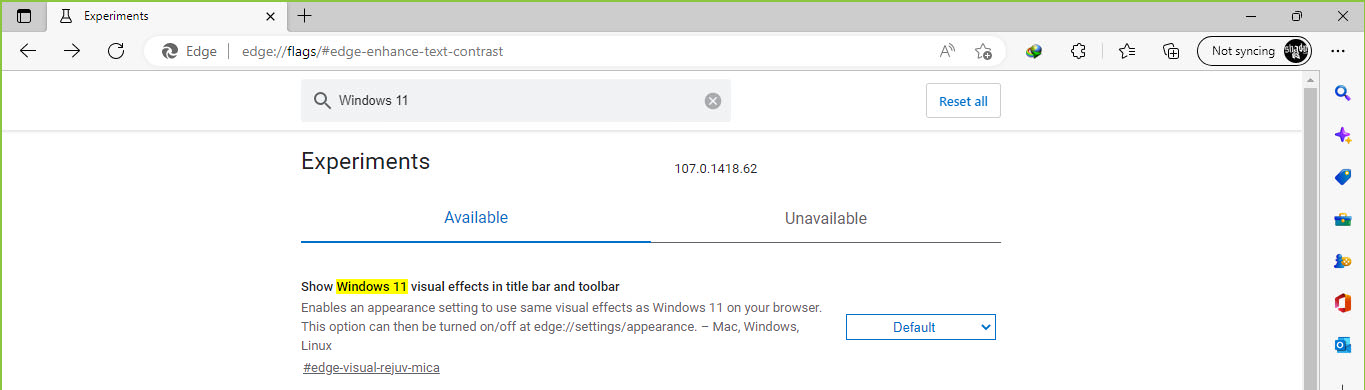
برای فعال کردن این پرچم و جلوه های بصری با آدرس زیر تماس بگیرید. توجه داشته باشید که وقتی حالت صرفه جویی در باتری فعال می شود، مرورگر مایکروسافت اج به طور خودکار جلوه میکا را غیرفعال می کند.
edge://flags/#edge-visual-rejuv-mica
4- دکمه بازگشت را برای بازگشت به صفحه قبلی اختصاص دهید
مایکروسافت اج میانبرهای صفحه کلید زیادی دارد که به کاربر این امکان را می دهد تا بدون لمس صفحه لمسی، ماوس یا صفحه نمایش (در دستگاه های لمسی) عملیات مورد نظر خود را انجام دهد. اما شاید همه دوست نداشته باشند که علاوه بر جهت های صفحه کلید چپ و راست، مرورگر از کلید Alt برای جابجایی به صفحه بعدی و قبلی استفاده کند. برخی از کاربران ترجیح می دهند از کلید قدیمی baclspace برای بازگشت به صفحه قبلی و ترکیبی از کلیدهای shift و backspace برای رفتن به صفحه بعد استفاده کنند.
مرورگر مایکروسافت اج گزینه ای برای تنظیم کلید backspace برای بازگشت به صفحات وب در حین مرور وب دارد که می توانید آن را در بخش Test Flags در آدرس زیر پیدا کرده و فعال کنید.
edge://flags/#edge-backspace-key-navigate-page-back
5- زبانه با لبه های گرد
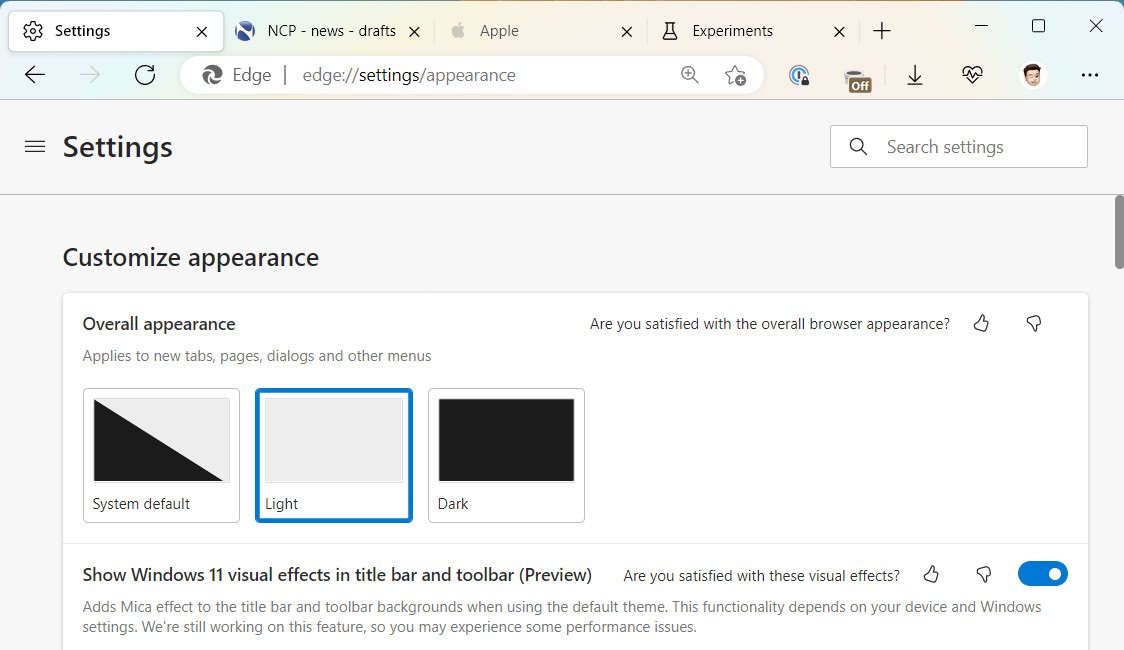
اگرچه فعال کردن افکت Glimmer باعث می شود که مایکروسافت اج زیباتر به نظر برسد. اما طراحی کلی را تغییر نمی دهد. اگر می خواهید تغییرات طراحی بیشتری ایجاد کنید و زیبایی بصری محیط مرورگر را بهبود ببخشید، باید پرچم گرد کردن برگه مرورگر را فعال کنید. این ویژگی باعث می شود که مرورگر مایکروسافت اج کمی شبیه فایرفاکس باشد و از فونت فلش تر برای تب های مرورگر استفاده شده و افکت میکا نیز در نوار آدرس و صفحات محبوب اعمال می شود.
برای فعال سازی آن در مرورگر اج با آدرس زیر تماس بگیرید.
edge://flags/#edge-visual-rejuv-rounded-tabs
6- حالت تاریک خودکار
این پرچم که قبلاً با نام Force Dark Mode معرفی شده بود، در آخرین نسخه Microsoft Edge با نام Auto Dark Mode برای محتوای وب موجود است. این پرچم در وب سایت هایی استفاده می شود که به طور خودکار تنظیمات حالت تاریک را برای محیط های کم نور ارائه نمی دهند و از طرف دیگر برای کاربرانی که به شدت می خواهند هنگام وبگردی در شب و در نور کم از حالت تاریک بهره مند شوند مفید است. محیط ها
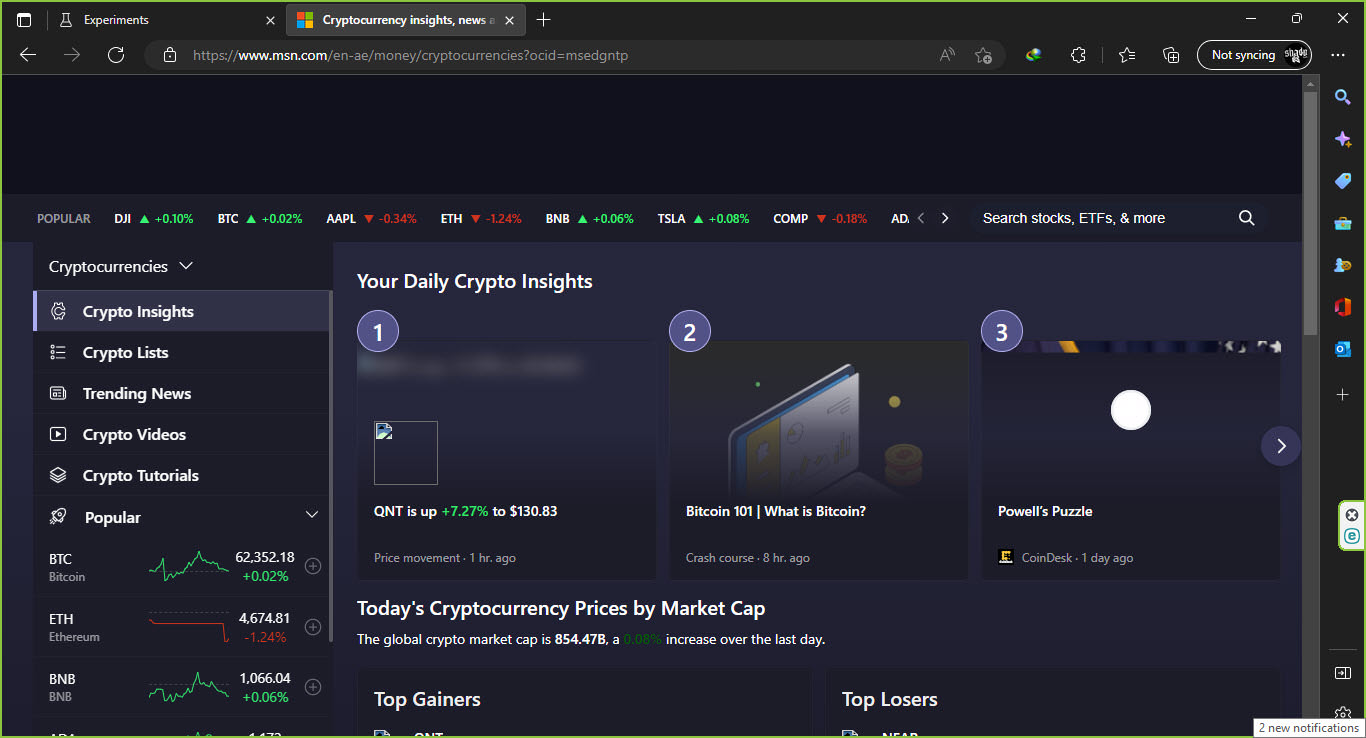
بنابراین، با فعال کردن این پرچم، هر وب سایت بارگذاری شده در حالت تاریک نمایش داده می شود، حتی اگر آن وب سایت از حالت تاریک پشتیبانی نکند. البته همانطور که می بینید گزینه های مختلفی در این پرچم قابل فعال سازی وجود دارد که هر کدام وارونگی های متفاوتی در رنگ یا اجزای صفحه وب ایجاد می کنند. استفاده از این پرچم نیاز به آزمایش شخصی دارد تا مشخص شود کدام گزینه برای کاربر شما مناسب است. گاهی اوقات فعال کردن این پرچم می تواند عناصر رابط کاربری یک وب سایت را از بین ببرد.
edge://flags/#sharing-qr-code-generator
7- دکمه های کنترل رسانه
بسیاری از کاربران ترجیح میدهند کار خود را در زبانههای دیگر در حین پخش موسیقی از برگه دیگری دنبال کنند. بنابراین یکی از مشکلاتی که پیش می آید کنترل رسانه در حال پخش است، زیرا کاربر مجبور است به صورت دستی برگه را برای تغییر یا پخش و توقف باز کند و سپس عملیات مورد نظر را انجام دهد.
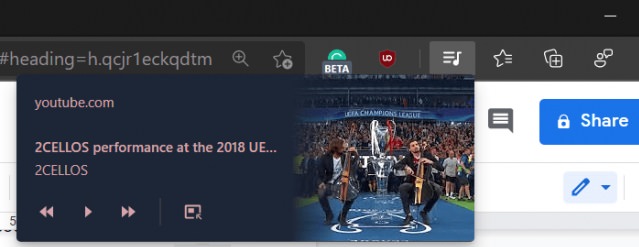
بنابراین، به لطف وجود پرچم Global Media Controls، کاربر می تواند دستورات خود را بدون مراجعه به تبی که موسیقی از آن پخش می شود اعمال کند و میانبرهایی را روی کارت شناور تب ایجاد کند.
edge://flags/#edge-global-media-controls
8- دانلود موازی
همانطور که می دانید فرآیند دانلود در اپلیکیشن های مدیریت دانلود سریعتر از دانلود فایل از طریق مرورگر است. برتری برنامه های مدیریت دانلود از آنجا ناشی می شود که در طول فرآیند دانلود، یک فایل را به بسته های کوچکتر تقسیم می کنند و همه بسته ها را به یکباره دانلود می کنند و بلافاصله پس از اتمام دانلود، همه آنها را در یک بسته ترکیب می کنند و فایل کامل را ایجاد می کنند.
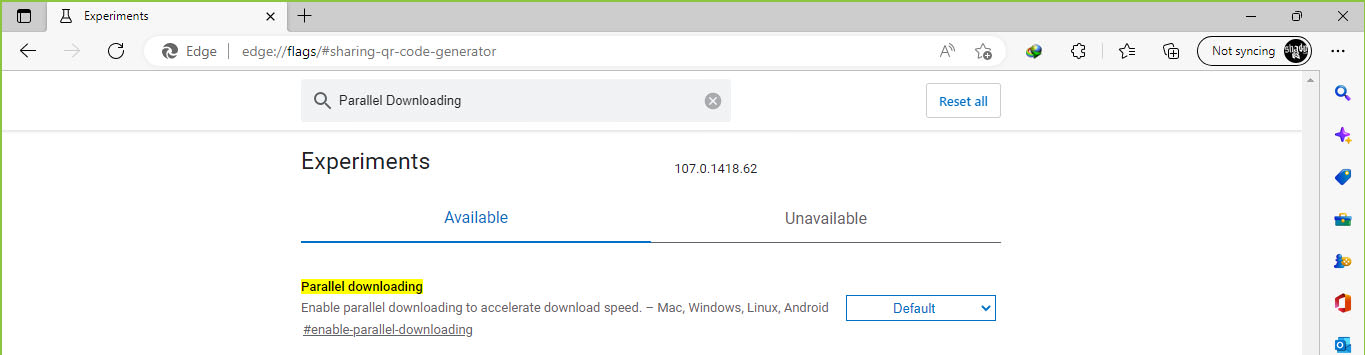
روند دانلود در مرورگرها کمی متفاوت است و کل فایل را بدون در نظر گرفتن اندازه آن به یکباره دانلود می کند. در نتیجه در مقایسه با نرم افزار مدیریت دانلود، مرورگر زمان بیشتری را برای دانلود همان فایل صرف می کند و گاهی اوقات شرایط ناپایدارتری را تجربه می کند.
برای حل این مشکل، مرورگر مایکروسافت اج پرچمی به نام دانلود موازی ارائه میکند که به مرورگر اجازه میدهد دستورالعملهای مدیریت دانلود را در اپلیکیشنها دنبال کند و روش دانلود خود را بر اساس فرآیند دانلود آنها اجرا کند. بنابراین مرورگر مایکروسافت اج با این قابلیت فایل دانلود شده را به بسته های کوچکتر تبدیل کرده و به صورت موازی دانلود می کند.
البته طبق بررسی ها، افزایش سرعت دانلود با فایل هایی که تنها چند مگابایت حجم دارند چندان مشهود نیست و با فایل های بزرگتر بیشتر محسوس خواهد بود.
edge://flags/#enable-parallel-downloading
9- ناوبری روان در داخل سایت
همانطور که از نام این پرچم می توانید حدس بزنید، یک تجربه اسکرول صفحه را فراهم می کند. با ویژگی Smooth Scrolling که یکی از معدود ویژگی هایی است که در نسخه Chromium وجود ندارد، می توانید وضعیتی بین پیمایش صفحه در اینترنت اکسپلورر و نسخه قدیمی Edge تجربه کنید.
در هر صورت، اگرچه در همه وب سایت ها کار می کند. اما صرف نظر از نوع صفحه یا محتوای سایت، تغییر قابل توجهی نمی تواند ایجاد شود. با این حال، برای وب سایت های قدیمی یا وب سایت هایی که ممکن است صفحات آنها پر از عناصر جاوا اسکریپت باشد، استفاده از این ویژگی رضایت بخش است.
edge://flags/#smooth-scrolling
10- Local IP Concealment
طرفداران حریم خصوصی قطعا به دنبال چنین ویژگی خواهند بود. اگر شما از جمله افرادی هستید که از خدماتی مانند Google Meet، Facebook Messenger، Dcord، GoToMeeting و غیره استفاده می کنند که از فناوری WebRTC استفاده می کنند، ممکن است بخواهید آدرس IP غیرعمومی خود را مخفی کنید. اکنون، با استفاده از پرچم Anonymize Local IPs Exposured by WebRTC، میتوانید آدرسهای IP نزدیک را با استفاده از قابلیتی به نام Multicast DNS یا mDNS مبهم کنید.
edge://flags/#enable-webrtc-hide-local-ips-with-mdns
نتیجه
مایکروسافت اج سعی می کند به یک مرورگر همه کاره تبدیل شود و ویژگی های زیادی را در اختیار کاربر قرار دهد. فراموش نکنید که بخش پرچم به طور مداوم در حال تغییر و به روز رسانی است، بنابراین قابلیتی که امروز فعال کرده اید ممکن است با تغییراتی در آپدیت بعدی مایکروسافت اج همراه باشد و یا حتی به صورت پیش فرض یا در برخی موارد در تنظیمات مرورگر گنجانده شود. به طور کامل حذف شد.
نظر شما در مورد کاربران زومیت در مورد پرچم های مرورگر مایکروسافت چیست؟ اگر از مثال خاصی استفاده می کنید به ما اطلاع دهید.